Sincronize a sua conta com o seu calendário habitual
Este artigo responde às seguintes perguntas
Sincronize a sua conta noCRM.io com o seu calendário, seja ele Outlook, Google, iCal, Calendar, Yahoo... é possível e fácil!
Por quê sincronizar a sua conta com o calendário? Para obter notificações das próximas ações a serem realizadas com os seus leads, sempre que você indicar data E hora para a próxima ação (ao passar um lead de 'Para Hoje' para 'Standby').
⚠️ Esta sincronização precisa ser feita por todos os usuários da conta! Cada usuário pode definir preferências diferentes, como formato de data e hora, dia de início da semana, duração média dos compromissos e "Excluir futura entrada na agenda quando eu mudar o status do lead de Standby para qualquer outra coisa".
Depois de fazer isso, teste a conexão passando um lead para Standby, com uma data E hora específicas para o alerta.
1. Calendário Outlook
Para sincronizar a sua conta com o seu calendário Outlook, deverá copiar o iCal URL e seguir as instruções do vídeo abaixo:
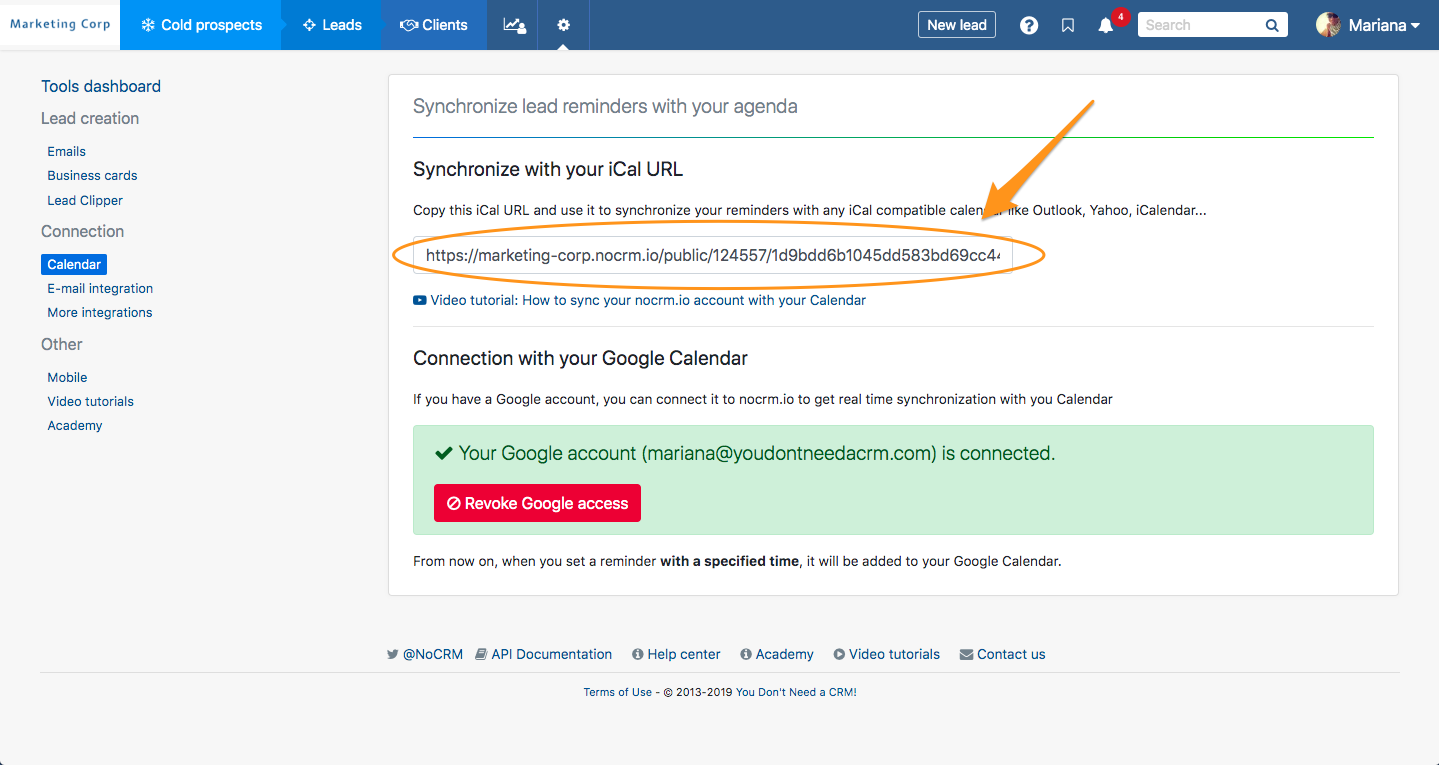
2. Calendar do Mac
Para sincronizar a sua conta noCRM com o seu calendário Mac, deverá copiar o iCal URL e seguir as instruções abaixo:
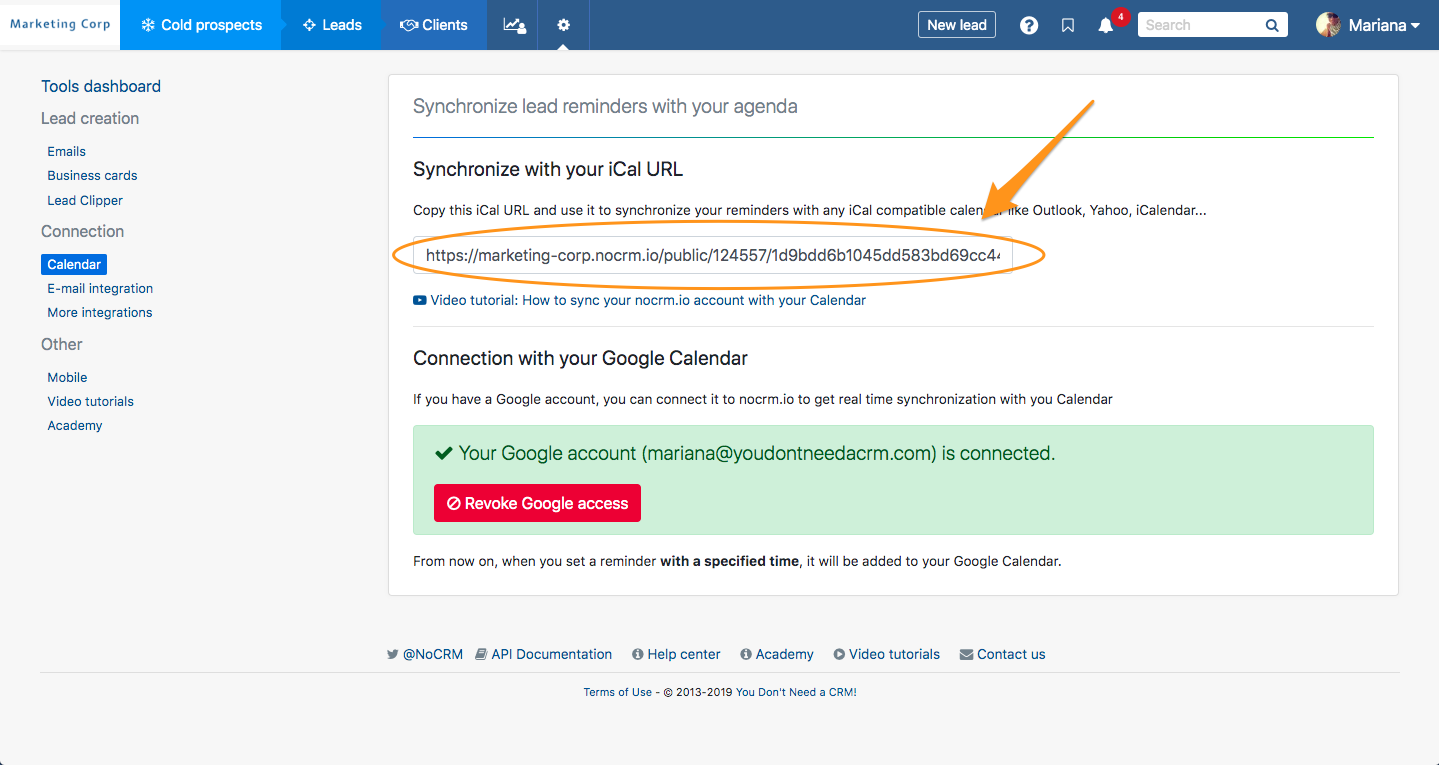
- Abra o seu Calendar
- Clique em "Arquivo"
- Escolha "Novo calendário por Internet"
- Cole o iCal URL (cmd V)
- Clique em Subscrever
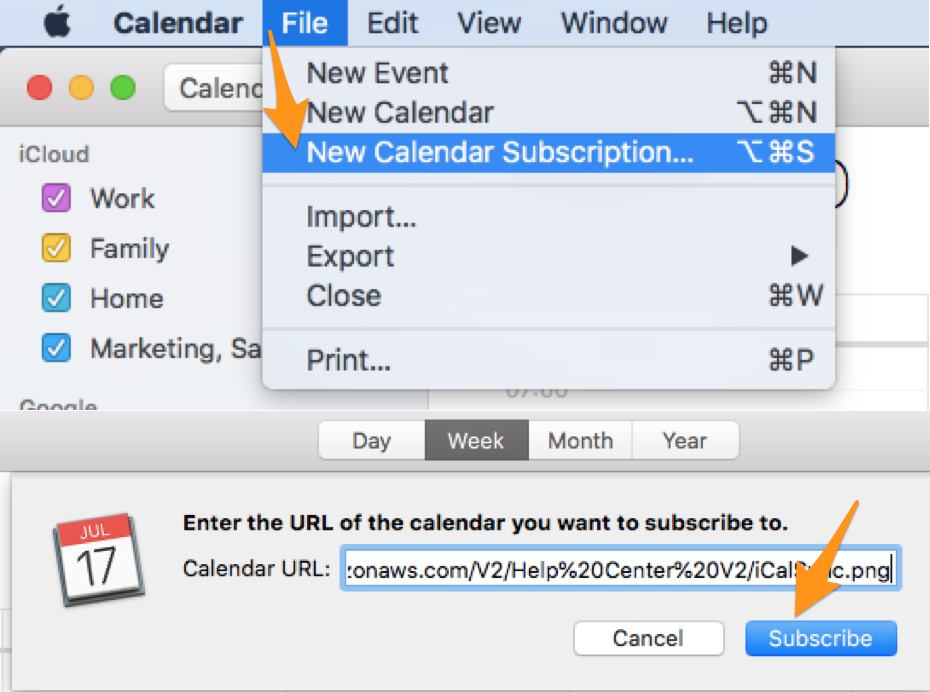
3. Calendário Google
Se tiver uma conta Gmail ou GSuite, poderá escolher a opção "Conectar o meu calendário Google".
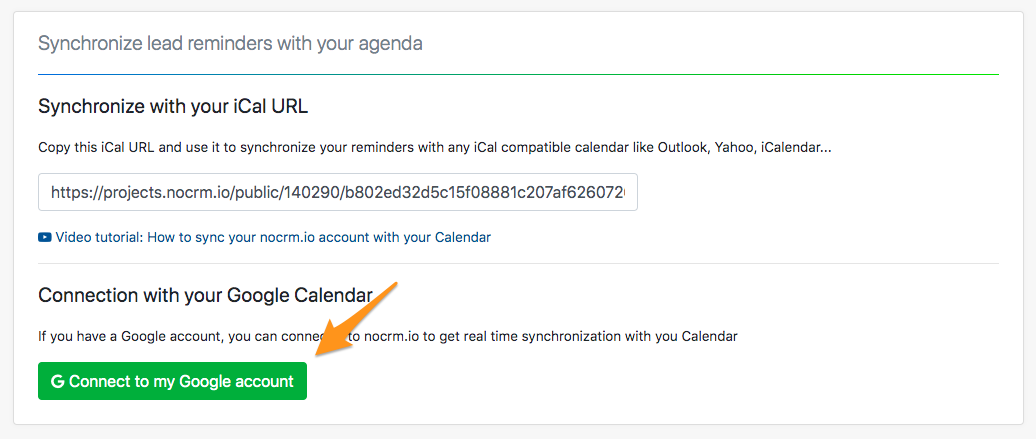
Escolha então a conta que deseja conectar, e já está!
Lembre-se de indicar sempre uma data E hora ao passar um lead para Standby para que apareça no seu calendário
4. Resolução de problemas
1. Em caso de erro na conexão do Google Agenda
Pode acontecer que o Google atualize seu calendário e, quando isso acontecer, você precisará revogar a conexão entre sua conta e seu Google Calendar e conectá-lo novamente.
Como proceder:
- Vá para Ferramentas> Calendário
- Clique em "Revogar acesso ao Google"
- Escolha a conta do Google à qual você estava conectado
- Clique em "Conectar à minha conta do Google"
- Autorize a noCRM.io a acessar as informações de sua conta
2. Como ver os calendários de outros usuários
Para ver os calendários de outros usuários, você precisará pedir a eles que compartilhem o URL do iCal com você para que possa adicioná-lo ao seu próprio calendário: Google, Outlook ou qualquer calendário de sua escolha.
3. Caso você tenha vários domínios do Google
Se você tiver vários domínios do Google, recomendamos não sincronizar sua conta do Google Workspace para aproveitar ao máximo o noCRM, especialmente quando você precisa atribuir e reatribuir leads, planejar eventos para sua equipe etc...
Em vez disso, peça a todos os usuários que sincronizem seus calendários do Google de forma independente. Para fazer isso, eles precisam fazer login em sua conta noCRM, ir para Ferramentas > Calendário, clicar no botão verde 'G Conectar-se à minha conta do Google' e clicar no mesmo botão em 'Não' quando a janela aparecer.
